勤怠
0825|【勤怠】「インポート」CSVデータ取り込み時にエラーが表示された際の対処方法
CSVデータインポート時のエラーの、原因と対処方法を解説します。
目次
入力した従業員コードに一致する従業員データがありません
取り込もうとしている従業員コードが、本システムの既存従業員のコードとマッチしない場合のエラーです。正しいコードを入力して再度アップロードをお試しください。
・Excelの仕様に起因するケース
Excelでインポート用ファイルを作成した場合、正しくコードを入力したはずでもこのエラーが出ることがあります。Excelは、数値の表示について先頭の「0」を自動的に省く処理を行うため、「001」と入力したつもりでも「1」として変換されてしまいます。
●対策1:セルの書式設定で「文字列」を選択して入力し直す
Excelのシートの該当セル上で右クリックし、「セルの書式設定」を選択します。「表示形式」を「文字列」に変更して[OK]をクリックします。その後、該当のセルのコードを入力し直してください。
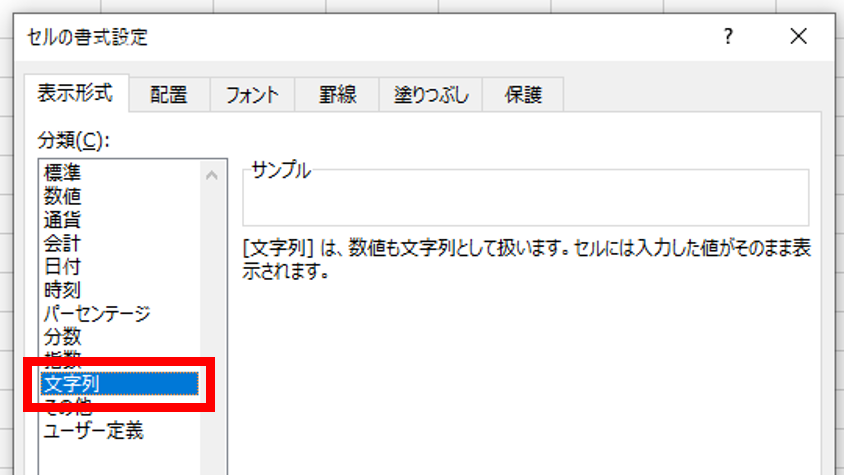
●対策2:セルの書式設定で「ユーザー定義」を選択する
Excelのシートの該当セル上で右クリックをすると、「セルの書式設定」を選択します。「表示形式」を「ユーザー定義」に変更し、「種類」に桁数と同じ数の「0」を入力して[OK]をクリックします。
例えば0で始まる3桁のコードに指定する場合は「000」と入力します。これによって「1」→「001」と表示されるようになります。
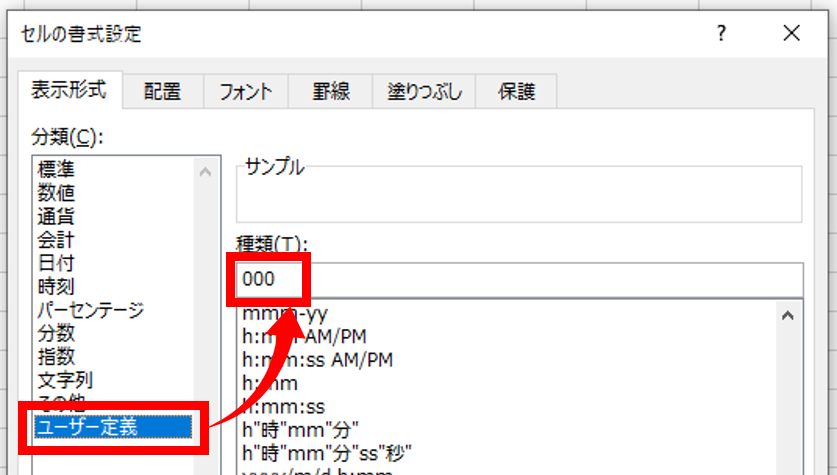
注意点
- 保存したCSVデータを再度Excelで開いてしまうと、書式が元に戻ってしまいますのでご注意ください。CSVはテキストデータのため、編集の際はメモ帳などのテキストエディターをご利用ください。
◯◯にデータがありません
最終行などに余分なカンマが入っており、空白項目となっているために起きるエラーです。メモ帳などのテキストエディターを使ってファイルを開くことで、原因を確認・修正できます。
1.対象ファイルを右クリックし、「プログラムから開く」 > メモ帳 を選択します。
※メモ帳以外のテキストエディターを選択しても構いません。
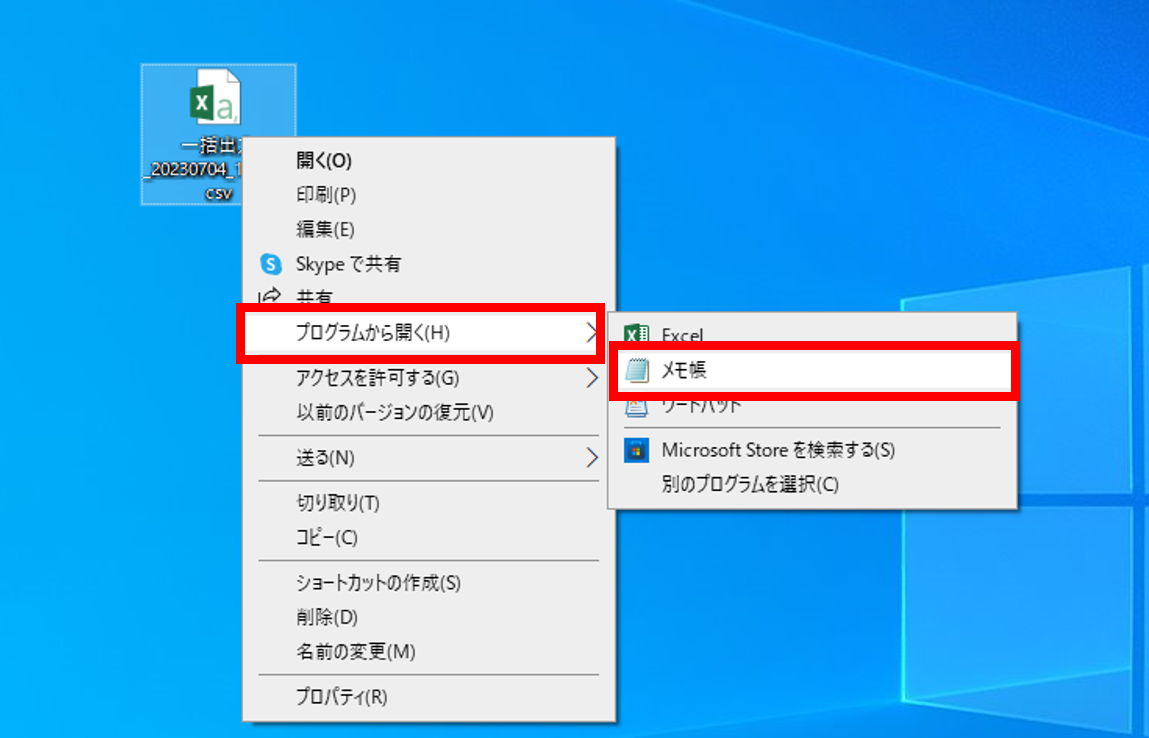
2.カンマが入ってしまっている空白行を削除して保存します。

3.修正したファイルを使って、再度アップロードをお試しください。
必須項目にデータがありません
必須項目が空白の場合のエラーです。必須項目を入力して再度アップロードをお試しください。
項目数が多いです
レイアウトに対して項目数が多くなってしまっている場合のエラーです。
・選択したレイアウトが誤っているケース
「レイアウト選択」にて、正しいレイアウト名が選択されているかどうかをご確認ください。
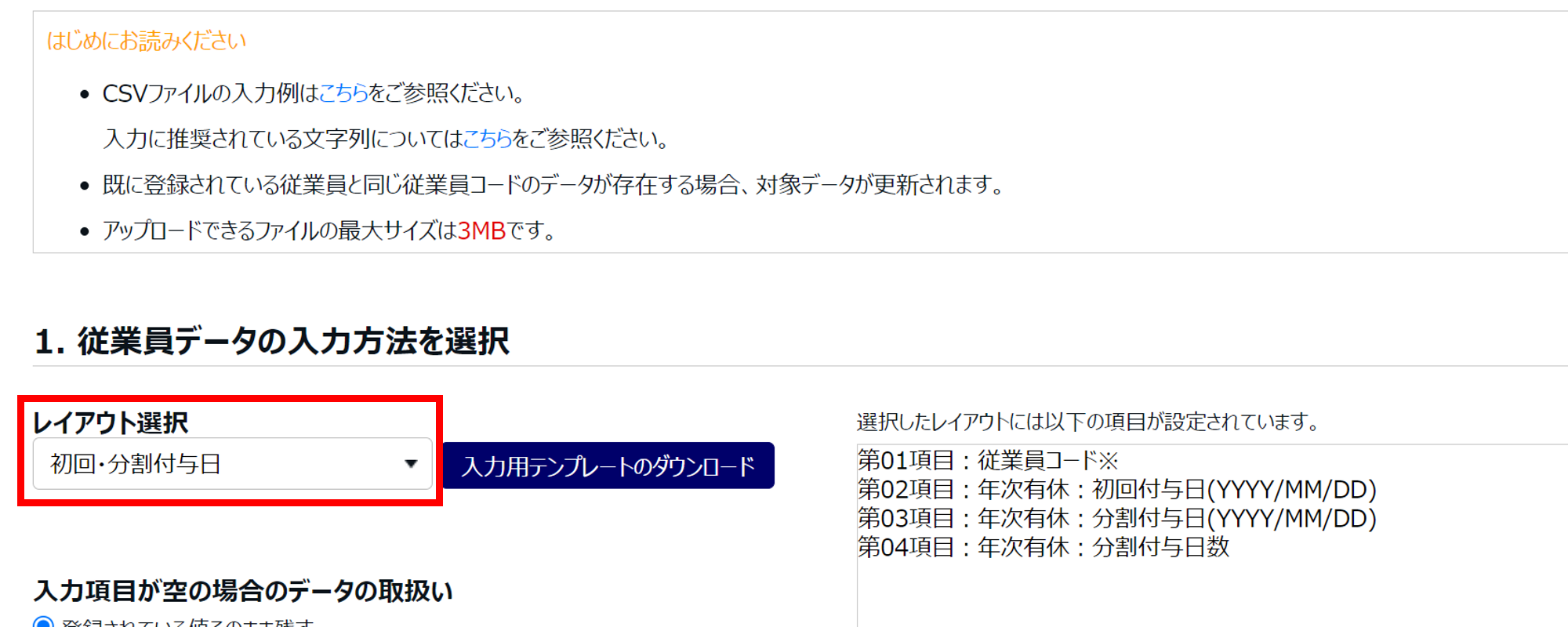
・該当レイアウトの設定内容が変更されているケース
入力用テンプレートのダウンロード以降に、レイアウトの設定内容が変更されている場合も、このエラーになります。「レイアウト選択」右の設定内容とテンプレート内容が一致しているか、ご確認ください。
内容が一致していない場合、入力用テンプレートをダウンロードし直してください。
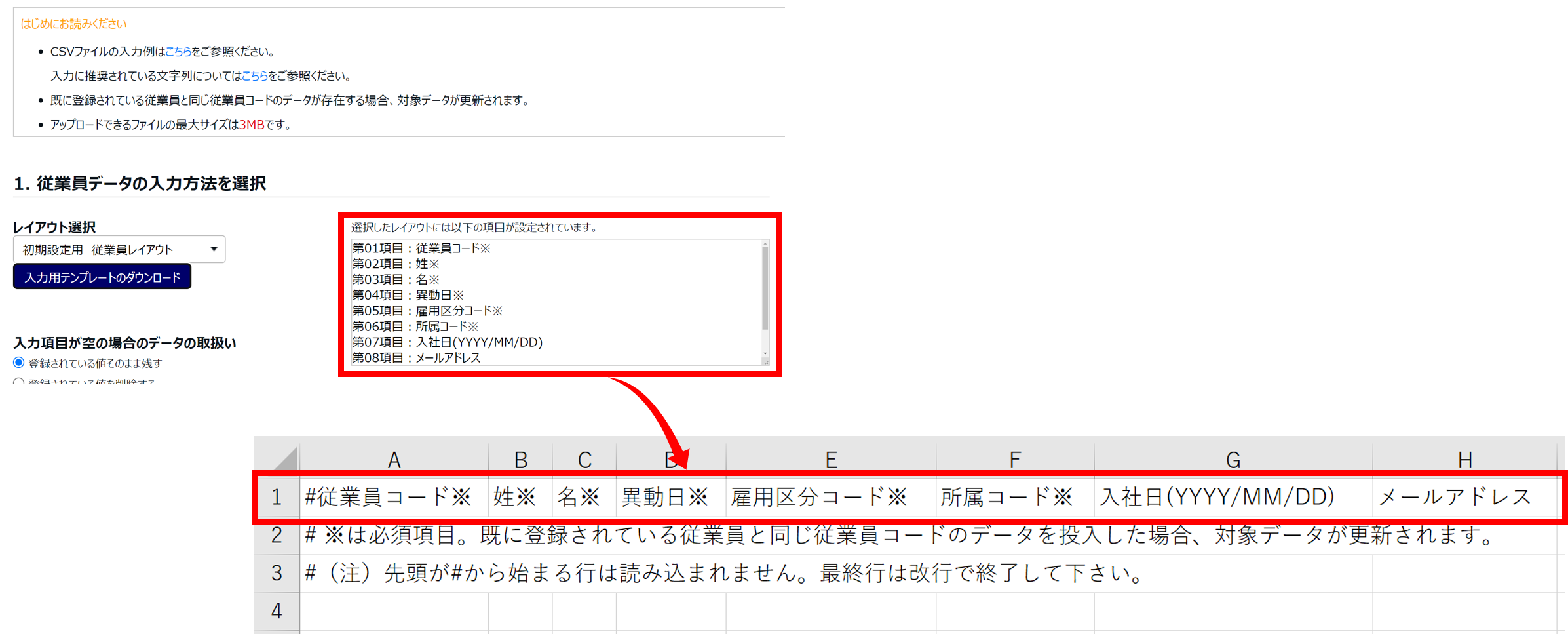
・カンマが余分に入ってしまっているケース
対象行に余分なカンマが入っている場合もこのエラーになります。
メモ帳などのテキストエディターを使ってファイルを開くことで、原因を確認・修正できます。
1.対象ファイルを右クリックし、「プログラムから開く」 > メモ帳 を選択します。
※メモ帳以外のテキストエディターを選択しても構いません。
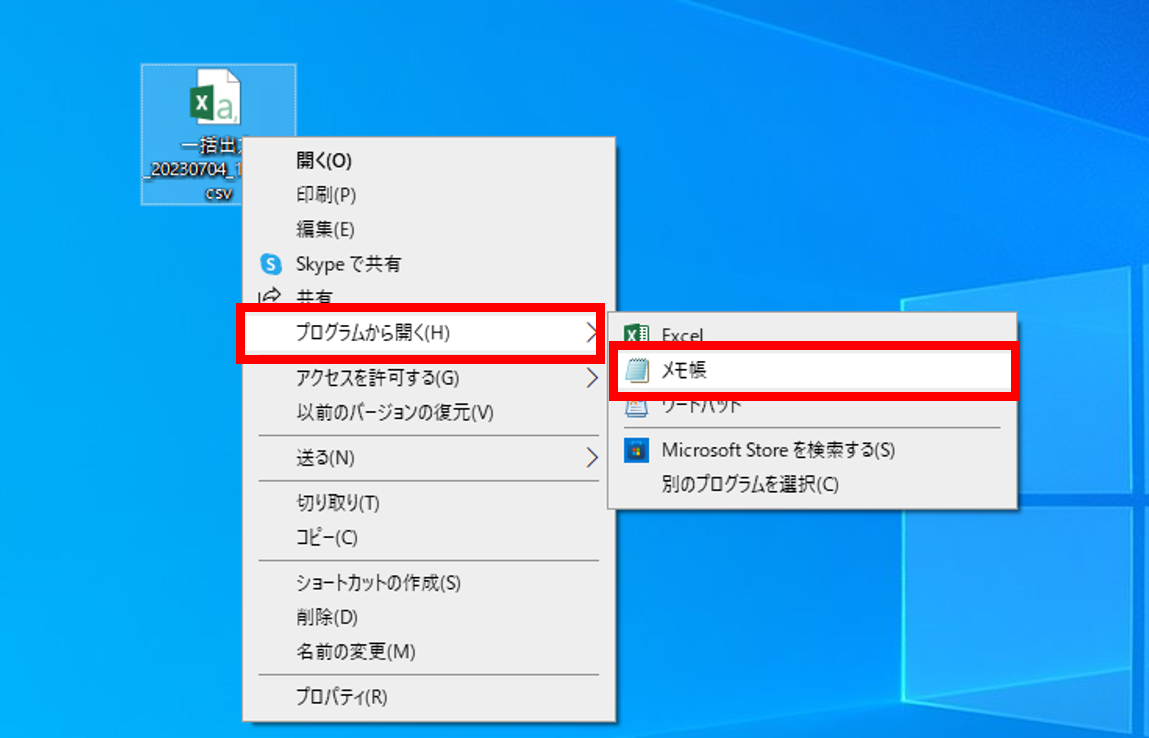
2.余分なカンマを削除して保存します。
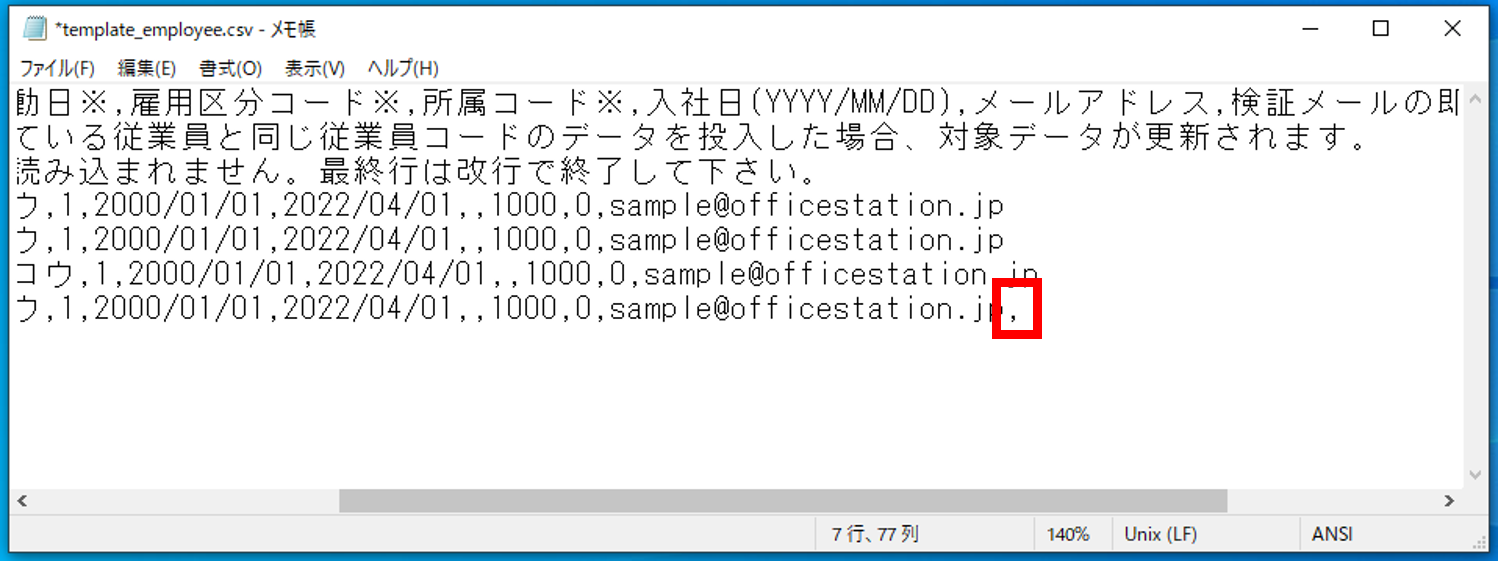
3.修正したファイルを使って、再度アップロードをお試しください。
項目数が足りません
レイアウトに対して項目数が少なくなってしまっている場合のエラーです。
・選択したレイアウトが誤っているケース
「レイアウト選択」にて、正しいレイアウト名が選択されているかどうかをご確認ください。
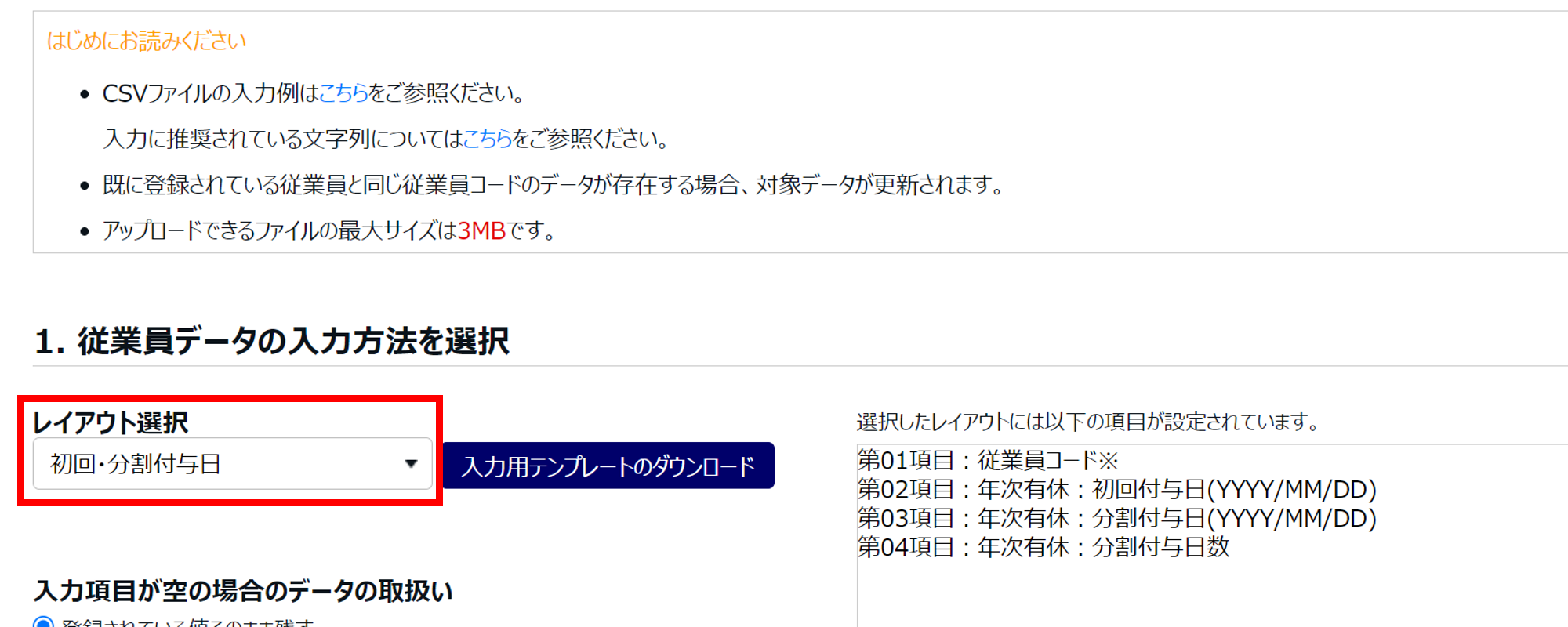
・該当レイアウトの設定内容が変更されているケース
入力用テンプレートのダウンロード以降に、レイアウトの設定内容が変更されている場合も、このエラーになります。「レイアウト選択」右の設定内容とテンプレート内容があっているか、ご確認ください。
入力用テンプレートをダウンロードし直してください。
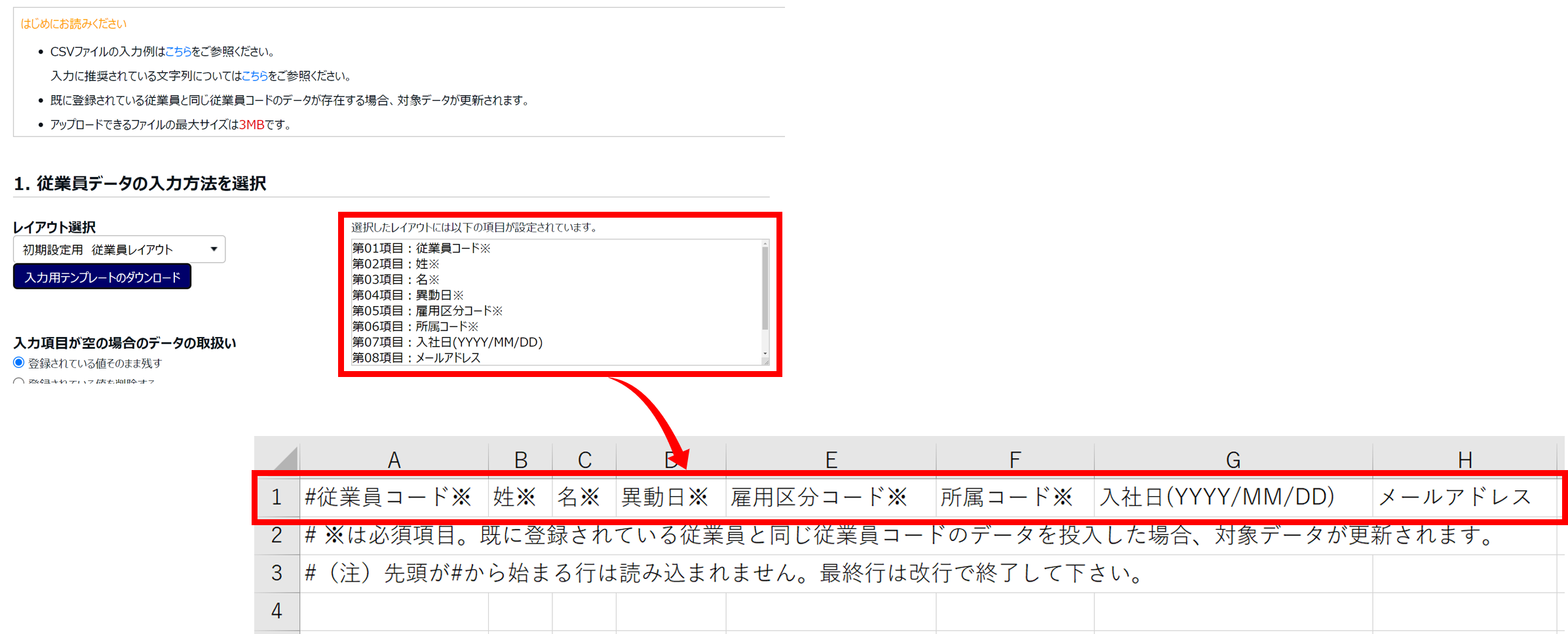
・カンマが削除されてしまっているケース
対象行のカンマが一部削除されている場合もこのエラーになります。メモ帳などのテキストエディターを使ってファイルを開くことで、原因を確認・修正できます。
1.対象ファイルを右クリックし、「プログラムから開く」 > メモ帳 を選択します。
※メモ帳以外のテキストエディターを選択しても構いません。
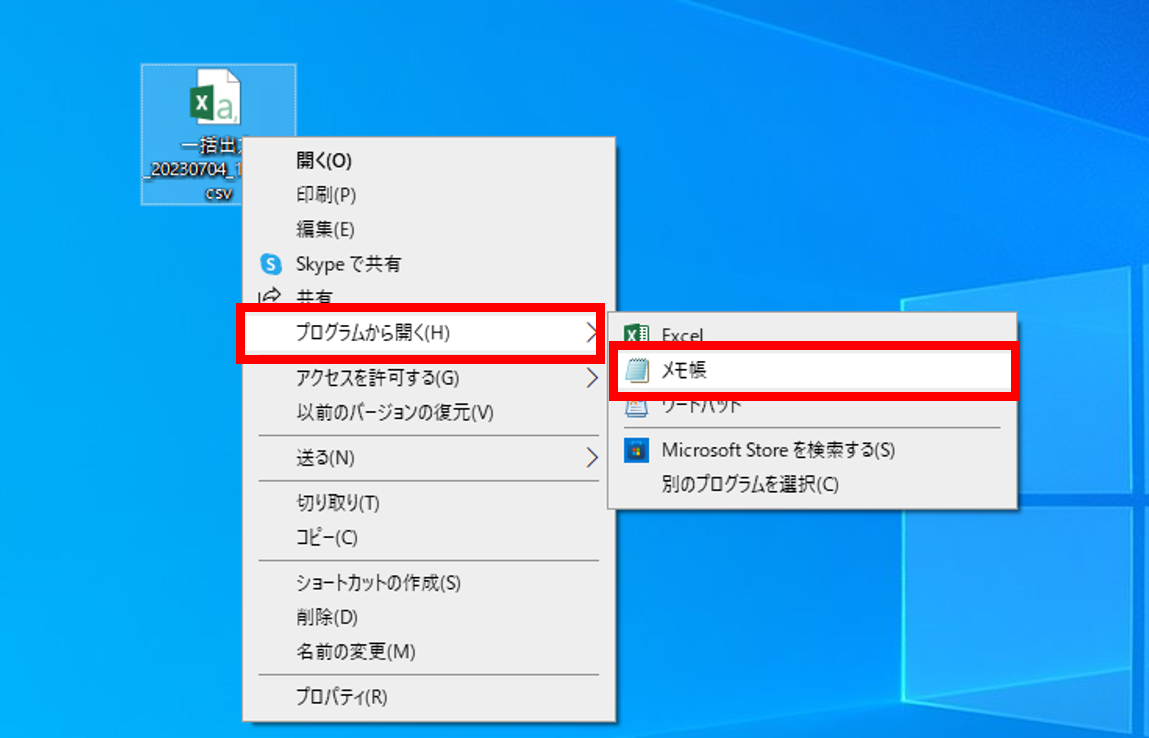
2.必要なカンマを追加して保存します。
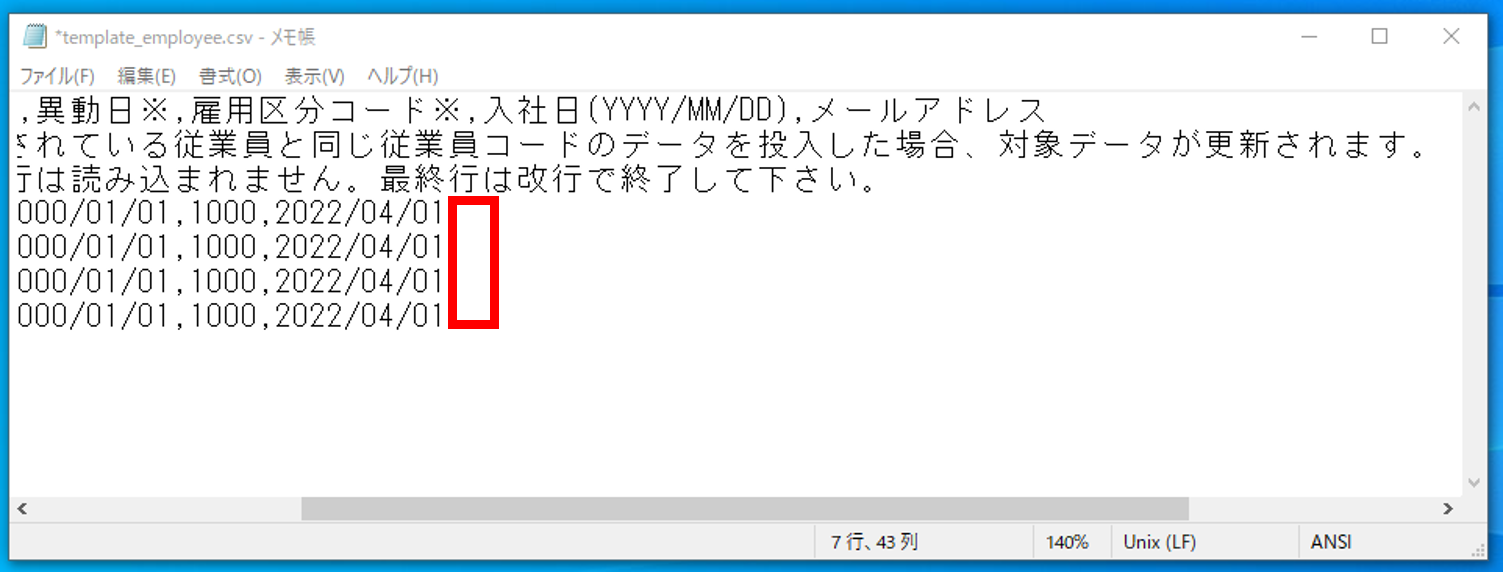
注意点
- 上図のレイアウト例では「入社日(2022/04/01)」の後に「メールアドレス」が続くため、「入社日(2022/04/01)」の後にカンマが必要です。
3.修正したファイルを使って、再度アップロードをお試しください。